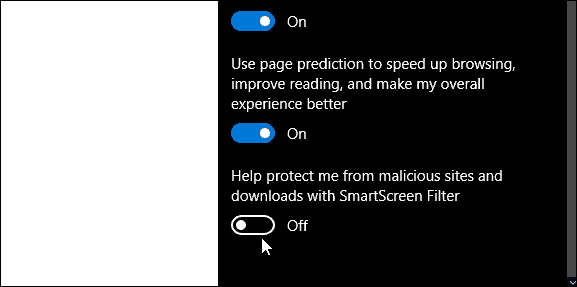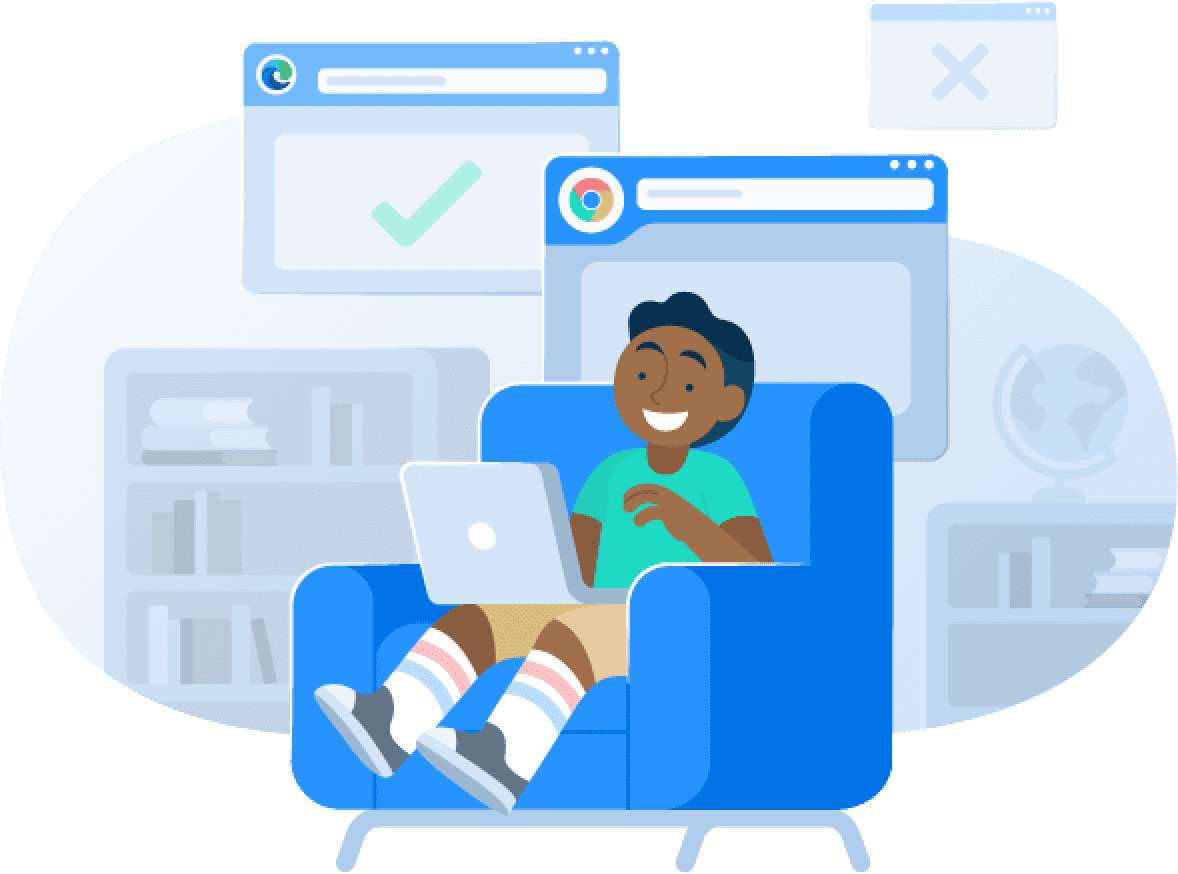
De nos jours, l'accès à l'information et au contenu en ligne est de plus en plus répandu. C'est pourquoi il est essentiel de garantir à vos enfants un environnement en ligne sûr. Les filtres de contenu améliorent la sécurité en ligne en limitant l'accès des enfants à des contenus en ligne préjudiciables.
En mettant en place des filtres de contenu, les individus peuvent se protéger contre les contenus explicites ou inappropriés. De cette manière, les parents peuvent protéger leurs enfants d'éventuels préjudices. Ils peuvent également s'assurer que leurs enfants naviguent en toute sécurité. Cet article explique comment désactiver le filtrage de contenu.
Dans cet article
- Partie I. L'impact des filtres de contenu
- Avantages des filtres de contenu pour la protection des enfants et la promotion de la sécurité en ligne
- Limites et inconvénients potentiels des filtres de contenu
- Partie II. Comment désactiver le filtrage de contenu
- Raisons de vouloir désactiver les filtres de contenu
- Méthode 1 : Modification des paramètres de l'appareil
- Méthode 2 : Ajuster les paramètres du routeur
- Partie III. Le besoin de nouvelles solutions : La fonction de détection de contenu de Wondershare FamiSafe, alimentée par l'IA
- Caractéristiques principales
- FamiBot : la nouvelle fonction de test de contenu de FamiSafe alimentée par l'IA
- Conclusion
- FAQ
Les filtres de contenu peuvent être un moyen efficace de se protéger contre les contenus inappropriés. Ils peuvent également limiter l'exposition aux dangers potentiels en ligne. Mais ces outils présentent également des inconvénients potentiels qu'il est important de prendre en compte.
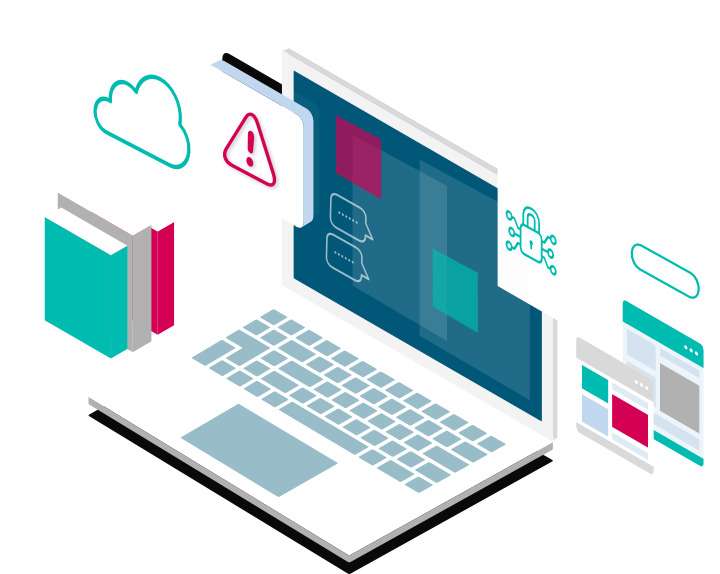
Avantages des filtres de contenu pour la protection des enfants et la promotion de la sécurité en ligne
Les filtres de contenu bloquent l'accès à des sites web ou à des contenus spécifiques sur la base de critères prédéfinis. Ils peuvent être des outils précieux pour protéger les enfants des contenus dangereux en ligne. Les filtres de contenu peuvent aider à bloquer les sites web violents ou pornographiques. Ils peuvent également limiter l'exposition à la cyberintimidation et à d'autres dangers en ligne.
Le filtrage de contenu peut également aider les parents à gérer l'utilisation des appareils numériques de leurs enfants. Il peut promouvoir des habitudes saines concernant le temps passé devant l'écran. Il permet également de s'assurer que les enfants s'intéressent à des contenus adaptés à leur âge.
Les filtres de contenu ont également des limites et des inconvénients potentiels qu'il est important de prendre en compte. Dans ce cas, il peut être préférable de désactiver le filtrage de contenu. L'un des problèmes est que les filtres de contenu ne sont pas toujours exacts. En effet, les sites web et leur contenu peuvent changer et évoluer en permanence. Il est donc difficile pour les filtres de contenu de suivre le mouvement. Découvrez d'autres inconvénients ci-dessous :
- Les filtres de contenu peuvent créer un faux sentiment de sécurité. Cela conduit les parents à penser qu'ils ont un contrôle total.
- Les enfants peuvent toujours trouver des moyens d'accéder au contenu bloqué. Ils peuvent toujours adopter un comportement dangereux en ligne.
- Ils peuvent limiter l'accès à des contenus légitimes et éducatifs. Cela peut entraver les possibilités d'apprentissage et de recherche.
Les filtres de contenu peuvent être essentiels pour les parents qui veulent assurer la sécurité en ligne de leurs enfants. Ces outils permettent de réguler ce à quoi les enfants peuvent accéder sur l'internet. Mais dans certaines circonstances, il peut s'avérer nécessaire de désactiver les filtres de contenu.
La liste ci-dessous énumère les raisons pour lesquelles vous pourriez vouloir désactiver le filtrage de contenu. Elle fournit également un guide complet sur la manière de désactiver le filtrage de contenu à l'aide de trois méthodes différentes.
- Le filtre de contenu bloque les contenus légitimes ou éducatifs.
- Vous devez accéder à des sites web ou à des contenus restreints par le filtre de contenu.
- Le filtre de contenu est obsolète et inefficace.
- Vous souhaitez avoir un accès illimité à l'internet.
Remarque : si vous désactivez le filtrage de contenu, vos enfants risquent d'être exposés à des contenus dangereux ou inappropriés. Il est vivement conseillé de prendre des décisions éclairées lorsque vous accédez à des contenus en ligne.
Vous vous demandez peut-être : "Comment désactiver le filtrage de contenu ?" La première méthode consiste à modifier les paramètres de votre appareil. Pour iOS et iPadOS, vous pouvez filtrer le contenu des sites web pour empêcher l'accès aux contenus pour adultes.
Suivez les étapes ci-dessous pour modifier les paramètres :
Étape 1 : Accédez aux Paramètres et sélectionnez Temps d'écran.
Étape 2 : Accédez à la section Restrictions de contenu et de confidentialité. Saisissez votre code d'accès pour le temps d'écran.
Étape 3 : Sélectionnez Restrictions de contenu, puis Contenu Web.
Étape 4 : Sélectionnez Sans restriction, Limiter les sites Web pour adultes ou Sites Web autorisés.
Remarque : selon le niveau d'accès que vous accordez, il se peut que vous deviez inclure des informations telles que le site web que vous souhaitez limiter.
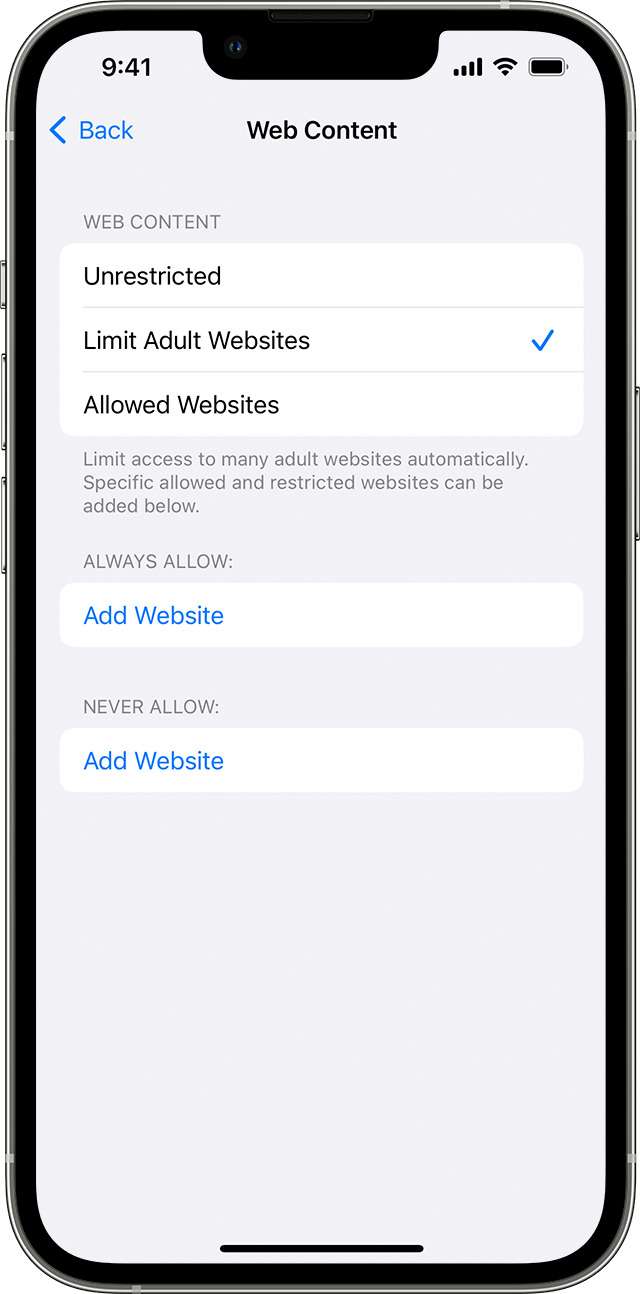
Si le filtre de contenu est configuré au niveau du routeur, vous devez accéder aux paramètres du routeur pour désactiver le filtre. Vous trouverez ci-dessous les étapes à suivre pour désactiver le filtrage de contenu à l'aide de cette méthode :
Étape 1 : Accédez aux paramètres de configuration de votre routeur. Tapez l'adresse IP du routeur dans votre navigateur web. Vous trouverez votre adresse IP dans le manuel du routeur ou sur l'étiquette du routeur.
Étape 2 : Connectez-vous à l'interface administrative du routeur. Utilisez le nom d'utilisateur et le mot de passe fournis pour entrer.
Étape 3 : Recherchez la section Sécurité ou Contrôle parental dans les paramètres du routeur.
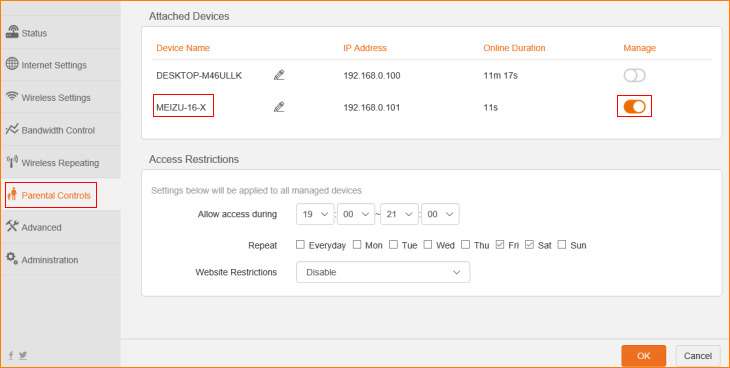
Étape 4 : Désactivez ou mettez hors service la fonction de filtrage de contenu. Désactivez l'interrupteur ou réglez les paramètres pour permettre un accès illimité.
Partie III. Le besoin de nouvelles solutions : La fonction de détection de contenu de Wondershare FamiSafe, alimentée par l'IA
Les parents naviguent dans le paysage numérique et cherchent à équilibrer l'exploration et la sécurité en ligne. Cependant, les systèmes traditionnels de filtrage du contenu ne peuvent pas garantir la sécurité en ligne des enfants. Ils protègent les enfants contre les contenus dangereux, mais certains peuvent encore leur échapper. C'est là que la fonction innovante de test de contenu de FamiSafe, Famibot, alimentée par l'IA, entre en jeu. Elle révolutionne la manière dont les parents assurent la sécurité de leurs enfants.
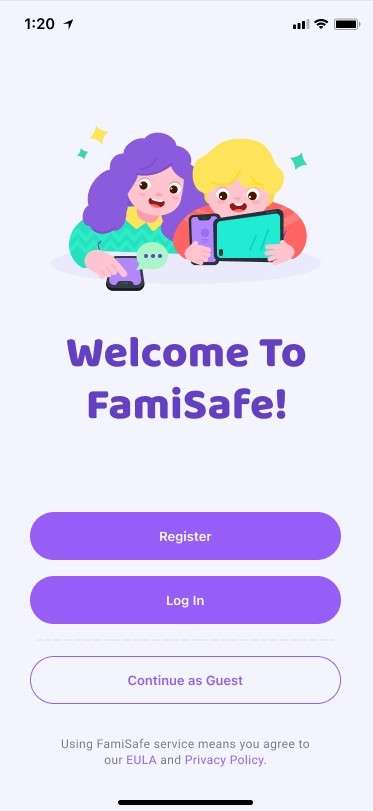
FamiSafe est une solution de contrôle parental complète et conviviale. Elle permet aux parents de protéger les expériences en ligne de leurs enfants. Cette solution est dotée d'une interface simple et d'outils puissants. FamiSafe offre la tranquillité d'esprit aux parents. Elle leur permet de comprendre, de gérer et de protéger les interactions numériques de leurs enfants.
Outre sa fonction de test de contenu, les principales caractéristiques de FamiSafe sont les suivantes :
- Détection de contenu explicite assistée par l'IA. Analyse plus précise du contenu inapproprié sur l'écran du téléphone de vos enfants.
- Bloqueur d'applications. Permet de contrôler et de limiter l'utilisation d'applications spécifiques afin de gérer le temps passé devant l'écran.
- Filtre Web. Protégez vos enfants contre les contenus inappropriés en filtrant les sites web par catégories.
- Suivi de la localisation. Suivez les déplacements de votre enfant. Recevez des alertes lorsqu'ils entrent ou sortent des zones désignées.
- Rapport d'activité. Obtenez des informations sur l'utilisation de l'appareil de votre enfant, y compris l'utilisation des applications et le temps passé devant l'écran.
- Détection des photos suspectes. Recevez des alertes en cas de photos explicites ou potentiellement dangereuses dans la galerie de votre enfant.
- Alertes en temps réel. Notifications instantanées en cas d'activités suspectes ou de dangers potentiels.
La fonction FamiBot de FamiSafe, alimentée par l'IA, représente une avancée significative dans la protection en ligne des enfants. Cette technologie avancée exploite la puissance de l'IA pour scanner et analyser le contenu. Elle détecte les contenus explicites mieux que les filtres de contenu traditionnels. Les enfants sont ainsi protégés contre les contenus préjudiciables tout en bénéficiant d'une expérience en ligne sûre.
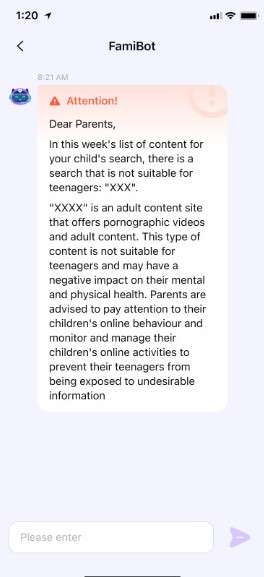
Les parents peuvent faire confiance aux tests de contenu de FamiSafe, alimentés par l'IA, pour assurer la sécurité de leurs enfants en ligne. Cette fonction ajoute une couche de sécurité supplémentaire. Elle réduit les risques d'exposition accidentelle d'un enfant à des contenus explicites. FamiSafe permet aux parents d'utiliser la technologie de l'IA pour favoriser des connexions en ligne saines et heureuses.
Cet article traitait du filtrage de contenu en tant qu'outil permettant de bloquer les sites web susceptibles d'être dangereux pour les enfants. Il explique également comment désactiver le filtrage de contenu. Et si vous craignez que ce soit trop difficile, il existe des applications qui peuvent vous aider.
FamiSafe est une référence en matière de tutelle numérique. Il s'appuie sur l'innovation pour garantir que la sécurité des enfants reste une priorité absolue. Elle est facile à utiliser et offre des fonctionnalités étonnantes. Elle utilise la technologie de l'intelligence artificielle pour vérifier les sites web et s'assurer qu'ils sont sûrs pour vos enfants. Cela signifie que vous pouvez les laisser explorer davantage tout en étant sûr qu'ils sont en sécurité.
Vous avez d'autres questions sur la manière de désactiver le filtrage de contenu ? Consultez les réponses aux questions les plus fréquemment posées à ce sujet ci-dessous :
L'arrêt du filtrage de contenu dans Chrome est très simple. Visitez la page SafeSearch à l'adresse suivante https://www.google.com/safesearch. Cochez ensuite la case avant Désactivé.

Vos préférences de SafeSearch peuvent avoir été réglées sur Filtre par votre administrateur réseau ou un autre tiers. Une astuce utile consiste à entrer dans votre compte Google pour voir si l'option SafeSearch est verrouillée. Visitez le site google.com/SafeSearch pour vérifier.
Le désactiver est un peu moins compliqué sur Microsoft <Edge. Utilisez l'élément de menu Afficher les paramètres avancés dans la barre de menu de Edge. Allez dans le menu Paramètres et sélectionnez Confidentialité et services dans le menu déroulant. Désactivez ensuite le bouton "Aidez à me protéger contre les sites et les téléchargements malveillants avec le filtre SmartScreen".